Hogyan tölthet fel fotókat az instagramra a számítógépről?

Nézze meg a videót
Hogyan tölthet fel fotókat az instagramra a számítógépről?

Az Instagram ingyenes alkalmazása fotók és a videók megosztására szolgál. A szolgáltatás lehetővé teszi a képek szerkesztését és más szolgáltatások terjesztését is. Kezdetben az alkalmazás elérhető volt a mobileszközök (például az iPhone és az eszközökön az Android 2.2-en) használók számára. Ma azonban az alkalmazás elérhető és a személyi számítógépek tulajdonosai számára.
Terjessze a fotót az Instagramban a számítógéprőlmint a fotók feltöltése a Facebookra és a Vkontakte-ra. Ehhez külön programot kell telepíteni a BlueStacks nevű számítógépre.
A fényképek személyi számítógépről történő letöltéséhez az alábbi utasításokat kell használni:
- Először le kell töltenie a programot a számítógépre a bluestacks.com webhelyről.
- Akkor telepítse a BlueStackot a számítógépére.
- A program telepítésekor szükség van ráMásolja a képeket a C: ProgramDataBlueStacksUserDataSharedFolder mappába. Nem szabad megfeledkezni arról, hogy a ProgramData mappája alapértelmezés szerint láthatatlan, így láthatóvá válik a munka megkezdése előtt.

- Ezután futtatnia kell a BlueStackot és telepítenie kellES fájlkezelő. Ezután válassza ki a bstFolder mappát, nyissa meg, és válassza ki a BstSharedFoldert a megnyíló ablakban, amely tartalmazza a szükséges fotókat.
- A következő lépés a fényképek kiválasztása. Kiválasztania kell egy fotót, és meg kell mentenie a közzétételhez az "Instagram" -ban. Ehhez kattintson a "Másolás" gombra, amely az alkalmazás panel alján található.
- Ezután menjen a "Helyi tárolás" szakaszhoz, és válassza ki az "sdcard" mappát. Meg kell találnia a "DCIM" -t.
- Helyezze be a másolt képeket a "DCIM" mappába. Ehhez kattintson a "Beszúrás" gombra. Így a fotók a közzétételhez szükséges mappában lesznek.
- Amikor a képek másolása befejeződött, meg kell mennie a BlueStacks főoldalára és nyissa meg az "Instagram" alkalmazást.
- A megnyitott ablakban kattintson a ikonra a kamera alján található ikonra. Ezután nyissa meg a "Collections" (Kollekciók) elemet, és válassza ki az ES File Explorer mappát.
- Ezután lépjen a DCIM mappába, és válassza ki a kívánt fényképeket.
- A következő részben szerkesztheti a fényképeket.
- Az utolsó lépés egy leírás hozzáadását jelenti. Megjelölheted barátaidat is a képen és a helyszínen, ahol a kép elkészült.
Bővebben:

Az Instagram telepítése?

Hogyan lehet elrejteni az Instagramot?
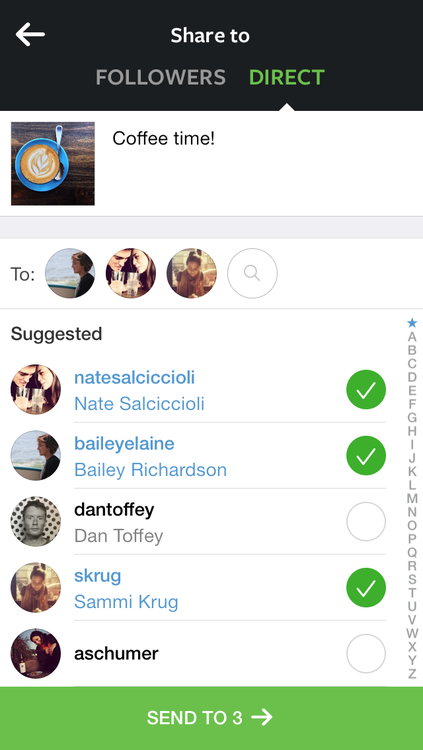
Az Instagram bezárása?

Miért van Instagram?

Hogyan lehet fotókat vágni az Instagramban?

Hogyan lehet újrakezdeni az instagramban?

Hogyan válhat népszerűvé az Instagramban?

Hogyan tölthet fel fotókat az Instagramban?

Hogyan regisztrálhatsz az Instagram-ra?

Hogyan lehet fotókat hozzáadni az Instagramhoz?